SnapRAID je jednostavan, softverski RAID sustav zaWindows i Linux sustavi koji korisnicima omogućuju lako postavljanje pogonskog bazena za pohranu podataka. Program je besplatan, otvoren je i radi na većini Linux operativnih sustava s lakoćom. U ovom ćemo se fokusu usredotočiti na postavljanje SnapRAID-a na Ubuntu poslužitelju.
Napomena: iako se ovaj vodič fokusira na Ubuntu poslužitelju, moguće je slijediti upute i postaviti ga na druge Linux operativne sustave. Upute su gotovo identične.
Prije nego što počnemo
Da bi SnapRAID ispravno radio, trebat ćeteimaju četiri tvrda diska. U idealnom slučaju, tvrdi diskovi trebaju biti iste veličine, a tvrdi diskovi moraju se formatirati s istim datotečnim sustavom (Ext4.) Na Ubuntu poslužitelju, najbrži način da se to postigne je formatiranje s Cfdisk-om. Da biste pokrenuli postupak oblikovanja, idite na konzolu Ubuntu poslužitelja ili, SSH na daljinu i upotrijebite sintaksu naredbi u nastavku. Imajte na umu da ćete ovaj postupak morati ponoviti četiri puta kako bi svaki tvrdi disk imao isti datotečni sustav itd.
Napomena: zamijenite X s stvarnom naljepnicom pogona koji želite formatirati.
sudo cfdisk /dev/sdX
Nakon otvaranja uređivača particija CFdisk ukonzolu, koristite za brisanje postojećih datotečnih sustava na tvrdom disku. Zatim stvorite novu Ext4 particiju koja zauzima cijelu veličinu pogona. Kada završite s uređivanjem i oblikovanjem, odaberite "Write" za spremanje promjena i "Quit" za izlaz.
Instalirajte SnapRAID
Na Ubuntuu ćete moći dobiti SnapRAIDsoftver vrlo brzo. Razlog za to je što programer održava softver PPA koji je dostupan za Ubuntu Server, kao i Ubuntu Desktop distribuciju. Da biste dodali PPA na Ubuntu Server, prvo morate omogućiti PPA podršku.
sudo apt install software-properties-common
S pokretanjem i pokretanjem PPA softvera, vrijeme je da dodate spremište softvera SnapRAID u sustav.
sudo add-apt-repository ppa:tikhonov/snapraid
Pokrenite Ažuriraj naredbu za osvježavanje Ubuntu-a, tako da se SnapRAID PPA može u potpunosti integrirati u vaš Ubuntu sustav.
sudo apt update
Napokon, instalirajte SnapRAID softver.
sudo apt install snapraid
Stvorite SnapRAID direktorije
Ako želite koristiti softver SnapRAIDispravno na Ubuntuu mora biti postavljeno nekoliko različitih mapa. Ove su mape namijenjene za nosače pogona, kao i za skup podataka. Prva mapa koju morate stvoriti je ona koja će ući / Var /.
sudo mkdir -p /var/snapraid/
Zatim treba stvoriti nekoliko mapa u / mnt / direktoriju. Točno pet. Da biste sve ove mape napravili jednom jednostavnom naredbom, učinite sljedeće:

sudo mkdir -p /mnt/{disk1,disk2,disk3,disk4,data}SnapRAID konfiguracijska datoteka
Sad kad su postavljeni direktoriji, vrijeme je za postavljanje konfiguracijske datoteke SnapRAID. Da biste to učinili, otvorite datoteku snapraid.conf u Nano s naredbom u nastavku.
sudo nano -w /etc/snapraid.conf
Prvo, pogledajte konfiguracijsku datoteku i potražite liniju koja kaže "# Format: "parity FILE_PATH" Pod ovom retkom obrišite tamo kôd i zamijenite ga s:
parity /mnt/disk4/snapraid.parity
Zatim prijeđite prema dolje na liniju u konfiguracijskoj datoteci koja kaže "# Format: "content FILE_PATH", Izbrišite crte neposredno ispod nje. Zamijenite ga s ove četiri retke.
content /var/snapraid.content
content /mnt/disk1/snapraid.content
content /mnt/disk2/snapraid.content
content /mnt/disk3/snapraid.content
Pomaknite se prema dolje pored datoteke Sadržaj i pronađite redak u konfiguracijskoj datoteci koji kaže "# Format: "disk DISK_NAME DISK_MOUNT_POINT", Još jednom uklonite sav kod izravno ispod njega i zamijenite ga sa donjim kodom.
data d1 /mnt/disk1/
data d2 /mnt/disk2/
data d3 /mnt/disk3/
Na kraju, pomaknite se prema konfiguracijskoj datoteci prema dolje i pronađite "#pool /pool" crta. Pod njim navedite / Mnt / podataka imenik.
pool /mnt/data
Nakon što odredite lokaciju baze podataka u konfiguracijskoj datoteci, spremite promjene pritiskom na Ctrl + O. Zatim zatvorite uređivač sa Ctrl + X.
Konfigurirajte nosače SnapRAID pogona
SnapRAID zahtijeva sve tvrde diskove postavljene na / Etc / fstab datoteka. Da biste dodali ove nosače pogona, idite na terminal i napravite sljedeće.
Korak 1: Pokrenite blkid naredba na svakom vašem tvrdom disku. Ova naredba će vam reći UUID. Obavezno zamijenite X s slovom pogona, a Y s brojem particije (aka / Dev / sdb1itd.)
sudo blkid /dev/sdXY
Korak 2: Kopirajte UUID izlaz iz blkid naredbu za svaku particiju pogona i spremite je u tekstnu datoteku u svom omiljenom uređivaču teksta za kasnije.
3. korak: Upotrijebite sljedeće naredbe za eho da biste brzo upisali u svoje nosače pogona u / Etc / fstab datoteka. Svakako zamijenite "example-uuid" s UUID-ovima koje ste spremili u uređivaču teksta.
sudo -s echo " " >> /etc/fstab echo "# Drives for SnapRAID configuration" >> /etc/fstab echo "UUID=example-uuid /mnt/disk1 ext4 noatime,defaults 0 0" >> /etc/fstab echo "UUID=example-uuid /mnt/disk2 ext4 noatime,defaults 0 0 " >> /etc/fstab echo "UUID=example-uuid /mnt/disk3 ext4 noatime,defaults 0 0" >> /etc/fstab echo "UUID=example-uuid /mnt/disk4 ext4 noatime,defaults 0 0 " >> /etc/fstab
4. korak: Koristite sljedeće jeka naredbe za dodavanje baze pogona AUFS u svoj / Etc / fstab mapa.
echo " " >> /etc/fstab echo "#SnapRAID AuFS mount" >> /etc/fstab echo "none /mnt/data aufs br=/mnt/disk1=rw:/mnt/disk2=rw:/mnt/disk3=rw,create=mfs,auto 0 0" >> /etc/fstab
Korak 5: Ponovno pokrenite Ubuntu poslužitelj. Kad se vrati na mrežu, svi će se diskovi učitati u ispravne mape spremne za upotrebu sa SnapRAID-om.
Počnite koristiti SnapRAID
Sa svim instaliranim direktorijima i softverominstaliran, SnapRAID je spreman za upotrebu. Sada preostaje samo postavljanje podataka u direktorij bazena. Da biste to učinili, steknite korijensku ljusku u ljusci naredbenog retka vašeg Ubuntu poslužitelja. Zatim slijedite dolje navedene primjere naredbi kako biste postavili datoteke i mape na spremnički pogon.
Stavite pojedinačne datoteke u SnapRAID bazen
sudo -s cp /path/to/single/file /mnt/data
Stavite direktorije na SnapRAID bazen
sudo -s cp -r /path/to/folder/ /mnt/data
Kada se vaši podaci nalaze u SnapRAID bazenu, pokrenite snapraid sync naredba za sinkronizaciju podataka.
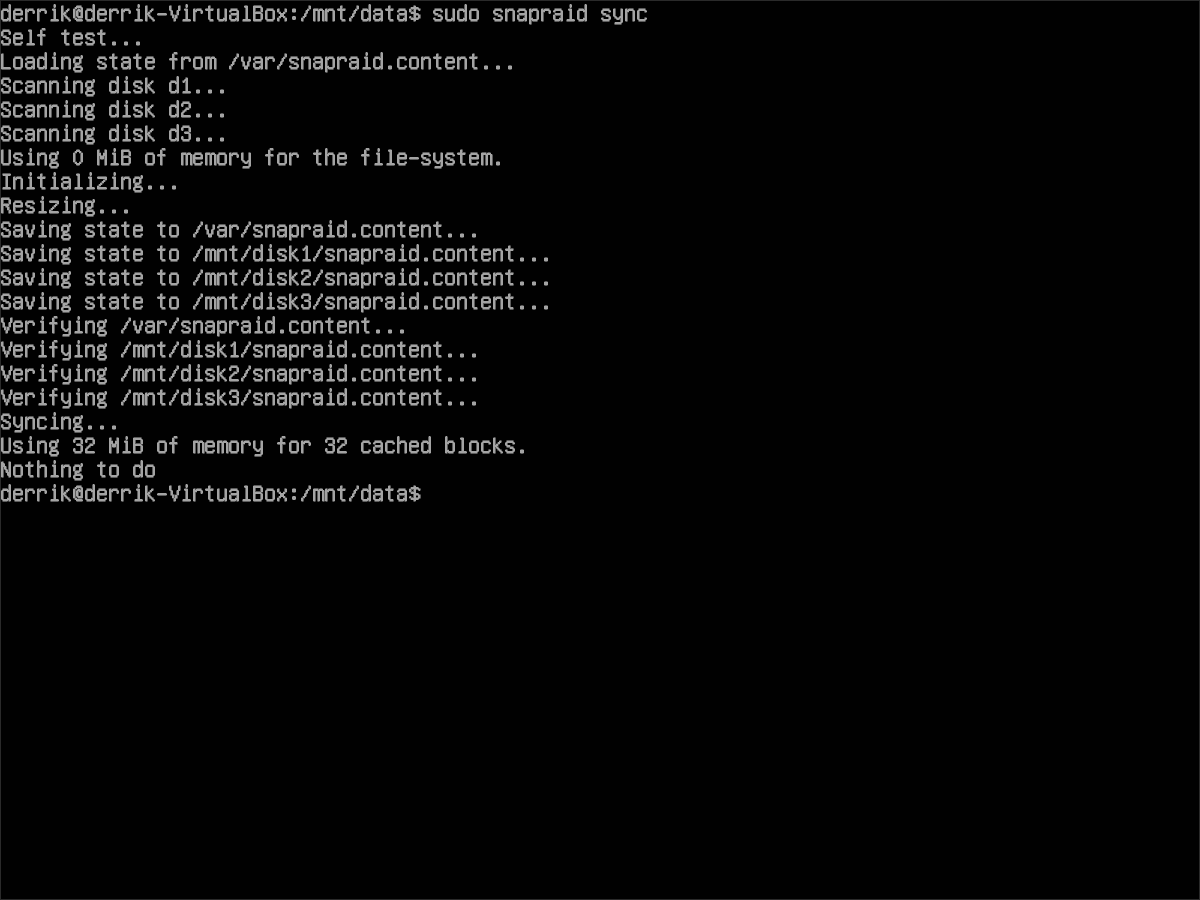
snapraid sync</ P>













komentari